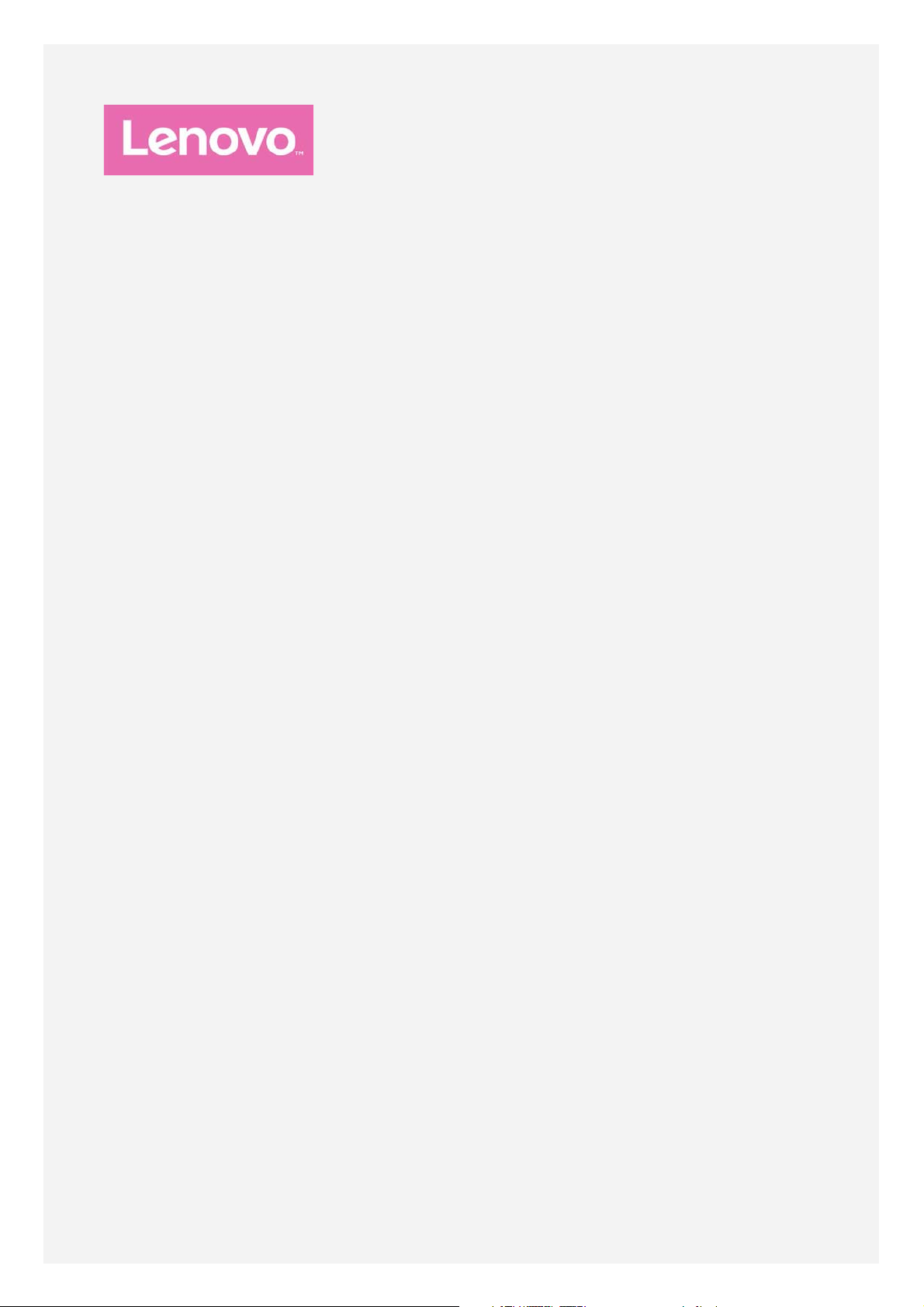
Lenovo P2
Brukerhåndbok V1.0
Lenovo P2a42
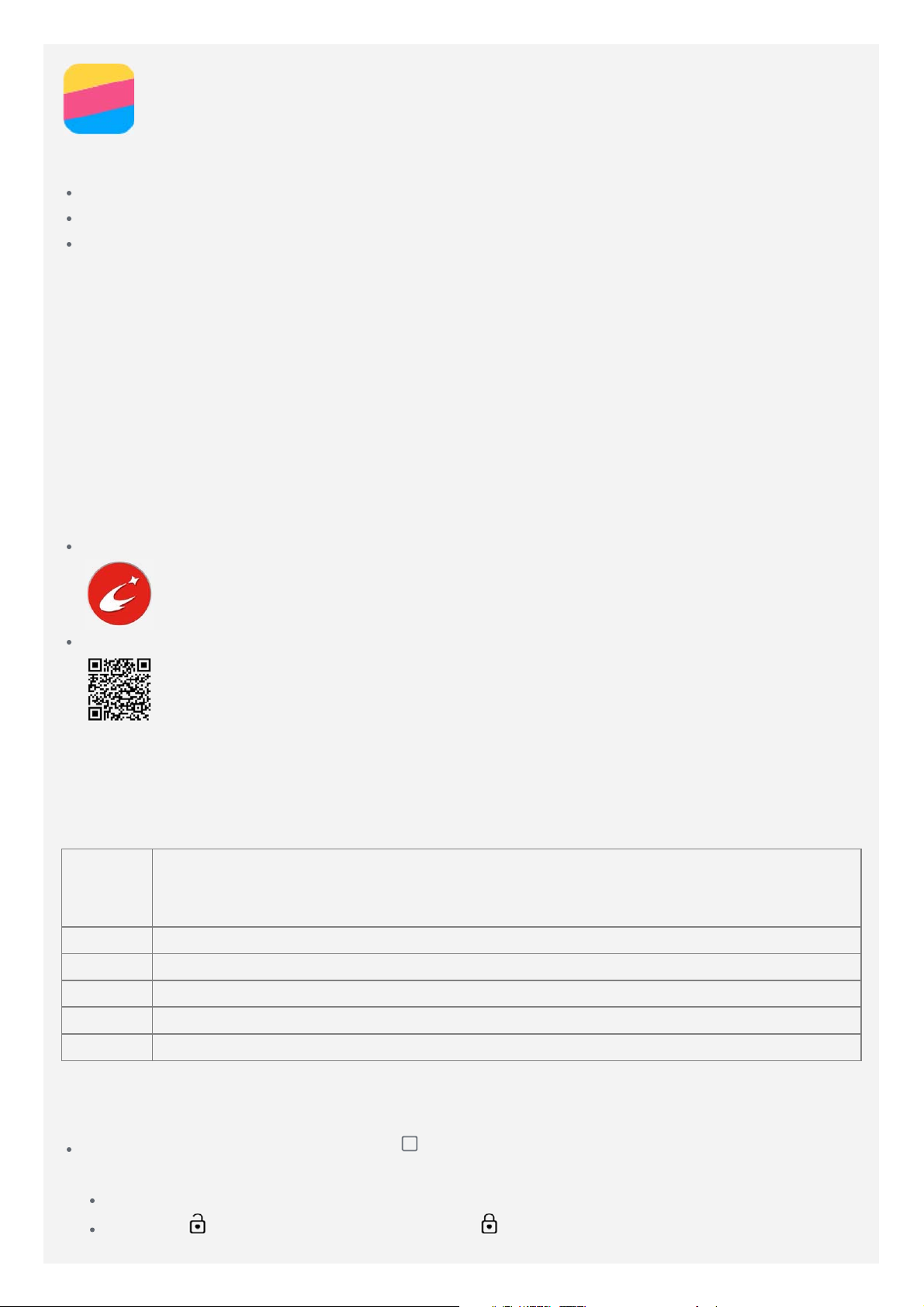
Grunnleggende kunnskap
Før du bruker denne informasjonen og produktet den støtter, må du lese følgende:
Hurtigstartveiledning
Forskriftsmessig merknad
Vedlegg
Hurtigstartveiledning og forskriftsmessig merknad finnes på nettsiden
http://support.lenovo.com.
Lenovo Companion
Leter du etter hjelp? Lenovo Companion-appen kan gi støtte for å få direkte tilgang til Lenovos
nettassistent og forumer*, ofte stilte spørsmål*, systemoppgraderinger*, funksjonstester av
maskinvare, kontroll av garantistatus*, servicekrav** og reparasjonsstatus**.
Merknad:
* krever tilgang til datanettverk.
** er ikke tilgjengelig i alle land.
Denne appen kan skaffes på to måter:
Søk og last ned appen fra Google Play.
Skann følgende QR-kode med en Lenovo Android-enhet.
Tekniske spesifikasjoner
Denne delen inneholder kun tekniske spesifikasjoner om trådløs kommunikasjon. Gå til
http://support.lenovo.com for å se en komplett liste med tekniske spesifikasjoner om din
telefon.
FDD-LTE/TDD-LTE/WCDMA/GSM
Data
WLAN WLAN 802.11 a/b/g/n/ac, 2,4 GHz og 5 GHz Dual Band
Bluetooth Bluetooth 4.1
GPS Støttes
GLONASS Støttes
NFC Støttes
Merknad: I noen land støttes ikke LTE. Kontakt mobiloperatøren for å få vite
om smarttelefonen fungerer sammen med LTE-nettverk i ditt land.
Skjermknapper
Det er tre knapper på startskjermbildet.
Multioppgave-knapp: Trykk og hold for å vise menyalternativer. Trykk på Multioppgave-
knappen for å se appene som kjører. Deretter kan du gjøre følgende:
Trykk på en app for å åpne den.
Trykk på for å låse appen, eller trykk på for å låse den opp.
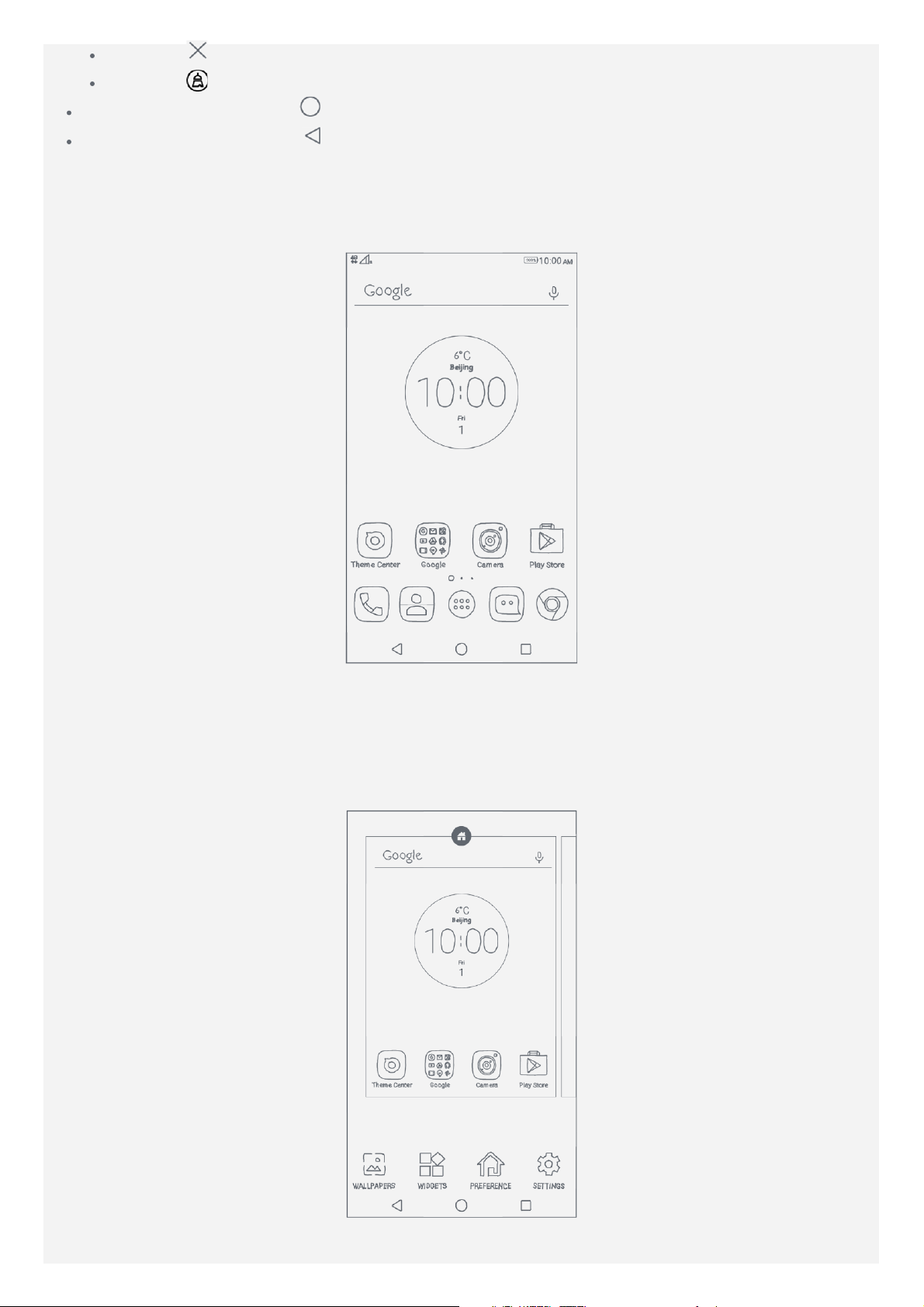
Trykk på for å stoppe kjøring av appen.
Trykk på for å stoppe kjøring av alle apper unntatt låste apper.
Hjemmeknapp: Trykk på for å gå tilbake til standard startskjermbilde.
Tilbake-knapp: Trykk på for å gå tilbake til forrige side eller avslutte nåværende app.
Startskjermbilde
Startskjermbildet er utgangspunktet for bruk av telefonen. Av praktiske årsaker er
startskjermbildet allerede satt opp med noen nyttige apper og kontrollprogrammer.
Merknad: Telefonens funksjoner og startskjermbilde kan være forskjellig avhengig av
geografisk sted, språk, mobiloperatør og modell.
Tilpasse startskjermbilder i redigeringsmodus
Trykk og hold Multioppgave-knappen eller berør og hold en tom plass på startskjermbildet for
å gå inn i redigeringsmodus. Trykk på tilbake-knappen for å avvise redigeringsmodus.
Du kan gjøre følgende i redigeringsmodus:
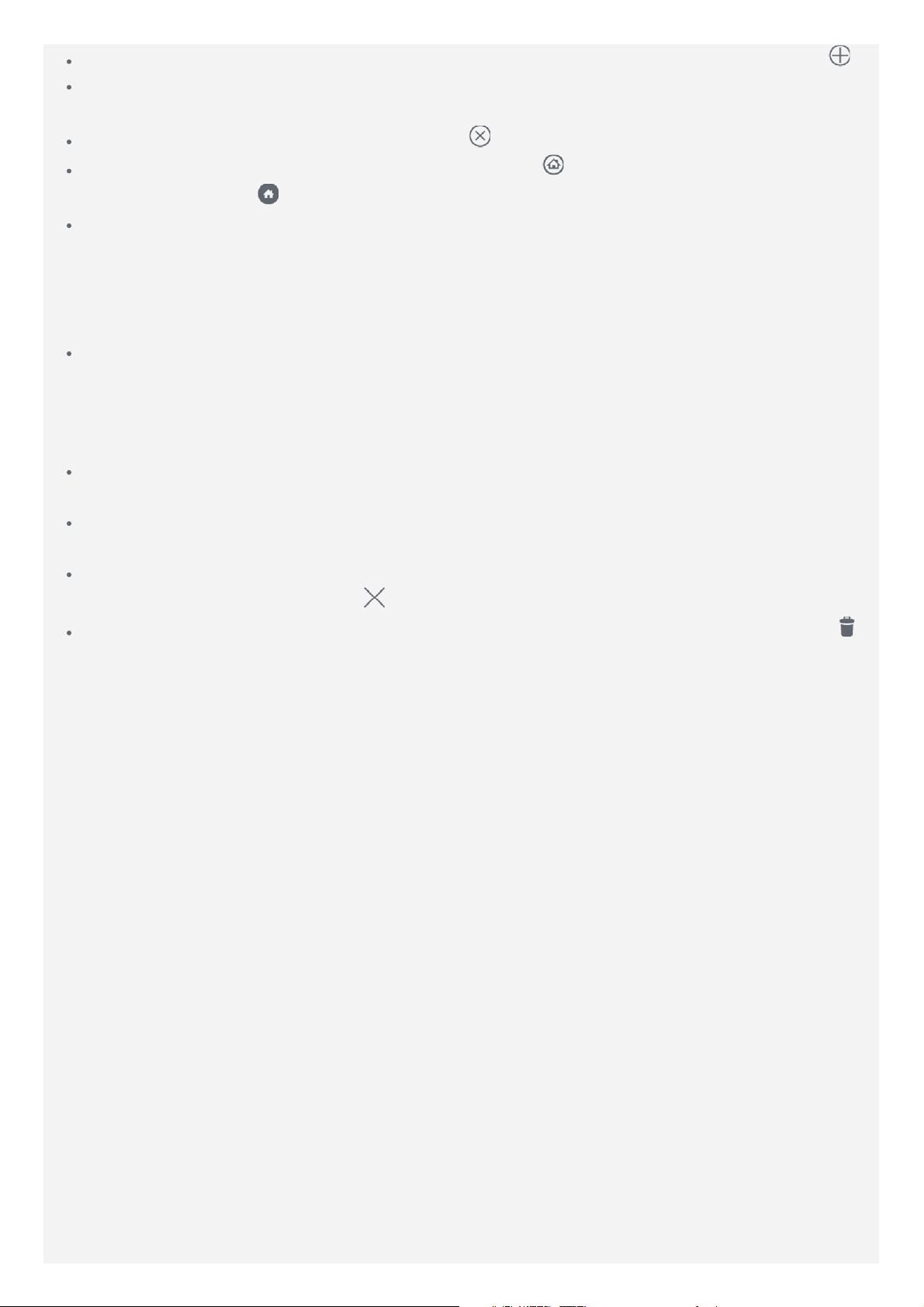
For å legge til et startskjermbilde, sveip til aller siste høyre skjerm, og trykk deretter på .
For å flytte et startskjermbilde, trykk og hold et miniatyrbilde på skjermen til det blir litt
større. Dra det til nytt sted og slipp.
For å slette et tomt startskjermbilde, trykk på på skjermen.
For å sette et startskjermbilde som standard, trykk på i skjermminiatyrbildet. Standard
startskjermbilde har
Trykk på MODULER, sveip til venstre eller høyre for å finne modulen du ønsker, trykk og
hold modulen til den spretter ut, dra den der den skal plasseres og slipp den for å legge en
modul til startskjermbildet.
Tips: Noen moduler grupperes etter app. Sveip til venstre eller høyre for å finne
appen som du ønsker, og trykk på den for å se tilgjengelige moduler.
For å endre bakgrunnsbildet, trykk på BAKGRUNNSBILDER. Sveip opp eller ned for å finne
bakgrunnsbildet, og trykk på det.
Behandle moduler og apper
Du kan gjøre et av følgende hvorvidt startskjermbildet er i redigeringsmodus eller ikke.
Trykk og hold modulen eller appen helt til ikonet blir litt større, dra den der den skal
plasseres, og slipp for å flytte en modulen eller en app.
Trykk og hold en app helt til ikonet blir litt større, og dra den til den annen app for å
opprette en appmappe.
Trykk og hold modulen til ikonet blir litt større, skyv fingeren forover mot toppen av
skjermen, og slipp modulen over
Trykk og hold appen, skyv fingeren forover mot toppen av skjermen, og slipp appen over
for å avinstallere en app.
Merknad: Systemapper kan ikke avinstalleres.
i skjermminiatyrbildet.
for å fjerne modulen fra startskjermbildet.
Skjermlås
Trykk på på/av-knappen for å låse skjermen manuelt når telefonen er på. Trykk på på/avknappen igjen for å vise låseskjermen, sveip deretter opp fra bunnen av skjermen for å låse
opp.
Merknad: Sveiping er standardmetoden for å låse opp skjermen. Se Innstillinger for å
endre skjermlåsen.
Varsler og hurtiginnstillinger
Varselpanelet (se figur 1: Varsel) forteller deg om tapte anrop, nye meldinger og aktiviteter
som pågår som f.eks. filnedlasting. Hurtiginnstillingspanelet (se figur 2: Hurtiginnstillinger)
brukes til å få tilgang til innstillinger som brukes ofte som f.eks. WLAN-bryteren.
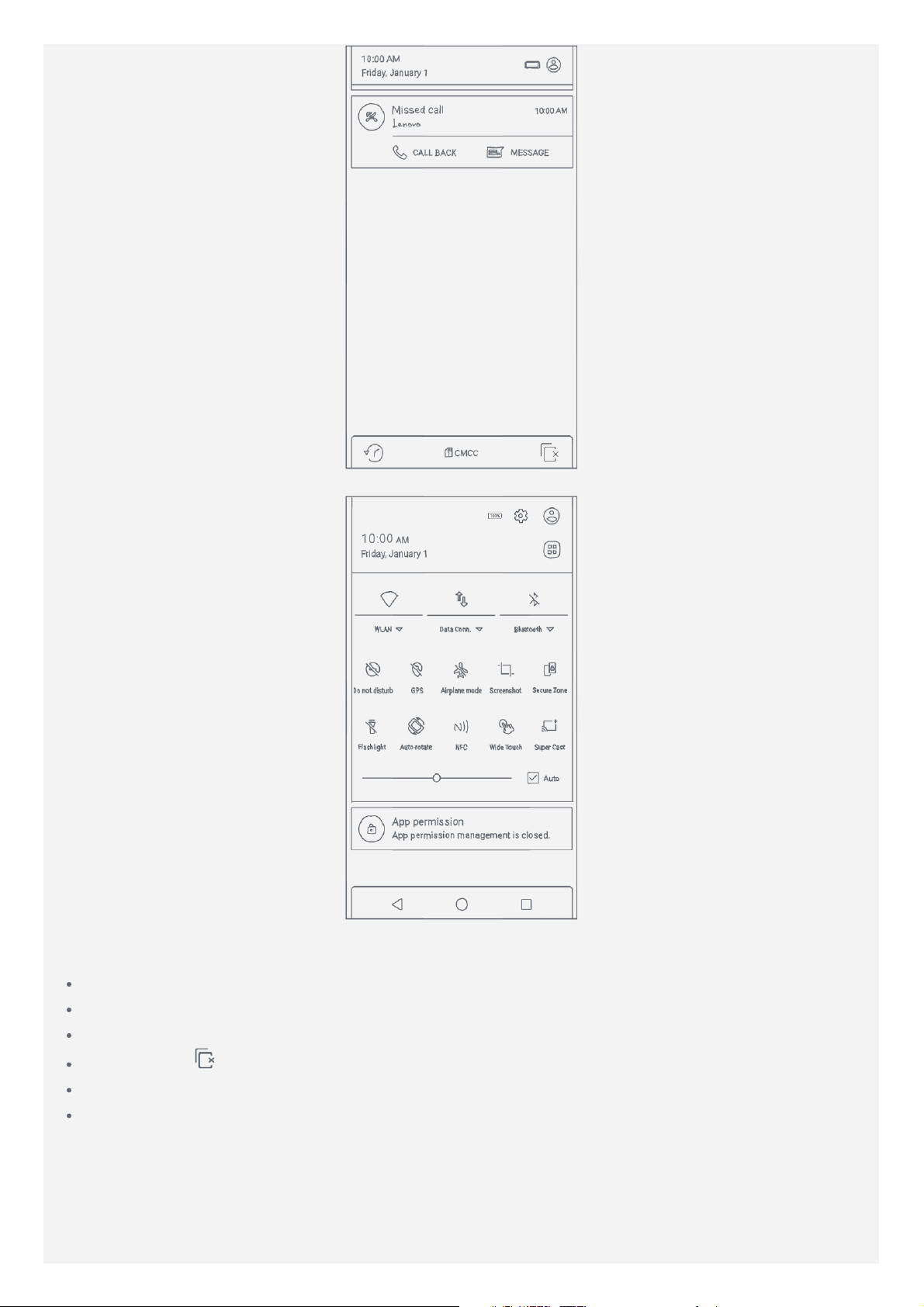
Figur 1: Varsel
Figur 2: Hurtiginnstillinger
Du kan gjøre følgende:
Sveip ned fra toppen av skjermen for å se varsler.
Sveip opp fra bunnen av skjermen for å lukke varselpanelet.
Sveip til venstre eller høyre over varslet for å avvise en varsel.
Ta hurtig på nederst i varselpanelet for å avvise alle varslene.
Sveip ned fra toppen av skjermen to ganger for å åpne hurtiginnstillingspanelet.
Sveip to ganger opp fra bunnen av skjermen for å lukke hurtiginnstillingspanelet.
Merknad: Deler av RAM-lagringsplassen brukes av prosessorbrikken og
operativsystemet, så faktisk tilgjengelig lagringsplass kan virke mindre enn den
fysiske lagringsplassen.
USB-tilkobling
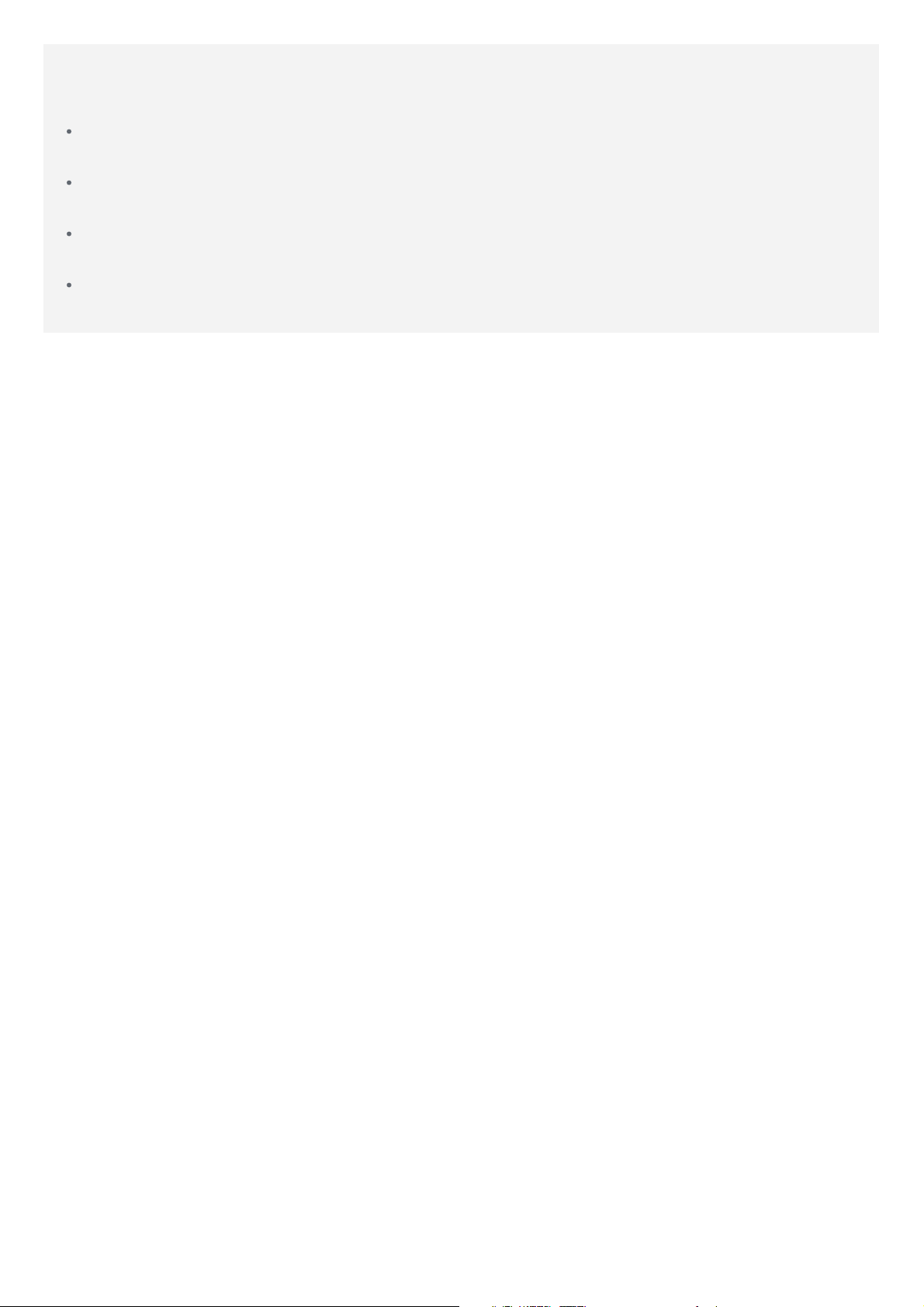
Når telefonen kobles til en datamaskin med en USB-kabel, viser varselspanelet et varsel som
f.eks. "Tilkoblet som en medieenhet". Du kan trykke på varselet, og deretter velge følgende
alternativer:
Media device (MTP): Velg denne modusen hvis du vil overføre filer mellom telefonen og
datamaskinen.
Camera (PTP): Velg denne modusen hvis du vil overføre kun bilder og videoer mellom
telefonen og datamaskinen.
MIDI: Velg denne modusen hvis du vil at MIDI-aktiverte programmer på telefonen skal
fungere sammen med MIDI-programvare på datamaskinen.
Charge only: Velg denne modusen hvis du bare vil lade telefonen.
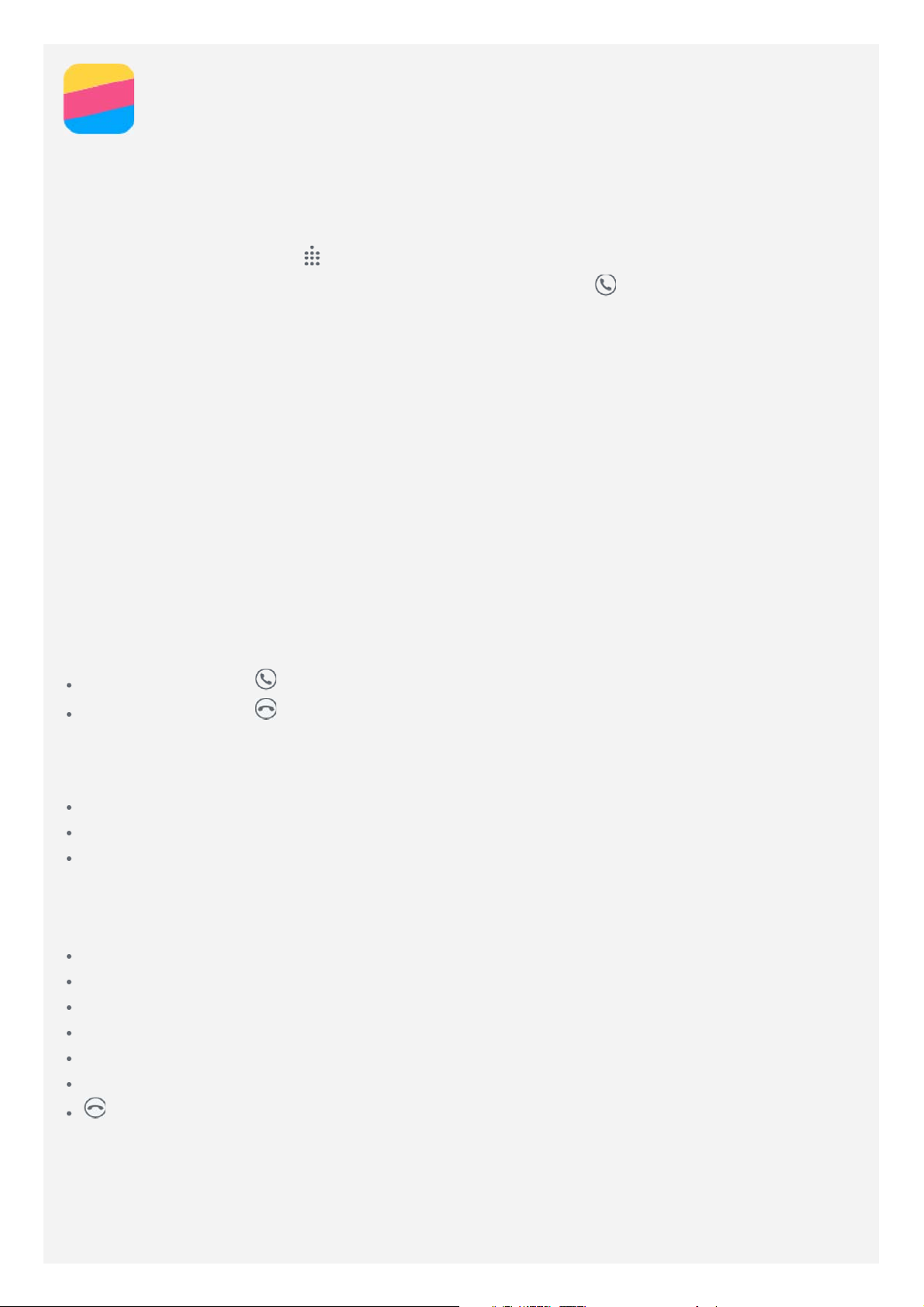
Anrop
Ringe
Slå et nummer manuelt
1. Åpne Telefon-appen.
2. I Telefon-fanen, trykk på
3. Angi telefonnummeret som du vil ringe, og trykk deretter på
Ringe fra anropsloggen
1. Åpne Telefon-appen.
2. Trykk på Anropslogg-kategorien.
3. Trykk på en anropsloggoppføring for å gjøre et anrop.
Ringe en kontakt
1. Åpne Telefon-appen.
2. Trykk på Kontakter-kategorien.
3. Finn kontakten som du vil ringe, og trykk på kontaktnavnet for å vise kontaktinformasjon.
4. Trykk på telefonnummeret som du vil ringe.
for å vise talltastaturet, hvis nødvendig.
.
Motta anrop
Svare eller avvise et anrop
Skjermen med innkommende anrop vises når du mottar et anrop. Du kan gjøre følgende:
Dra kontaktbildet til for å svare på anropet.
Dra kontaktbildet til for å avvise anropet.
Slå av ringetonen
Ringetonen til et anrop kan slås av på følgende måter:
Trykk på volum-opp- eller volum-ned-knappen.
Trykk på på/av-knappen.
Legg telefonen med forsiden ned.
Valgmuligheter under en samtale
Under en samtale har du følgende valgmuligheter på skjermen:
TILFØY ANROP: viser talltastaturet slik at du kan ringe en annen person.
HOLD/FORTSETT: setter det pågående anropet på vent eller gjenopptar anropet.
LYD AV: slår mikrofonen på eller av.
OPPTAK: starter eller stopper opptak av samtalen.
TALLTASTATUR/SKJUL TALLTASTATUR: viser eller skjuler tastaturet.
HØYTTALER: slår høyttaleren på eller av.
: avslutter anropet.
Du kan også trykke på volumknappen for å øke eller redusere lydstyrken.
Bruke anropsloggen
Anropsloggen inneholder tapte, utgående og mottatte anrop. Du kan trykke og holde en
oppføring i anropsloggen inntil menyen med alternativer vises, og deretter kan du ta hurtig på

et alternativ. For eksempel, du kan trykke på Legg til kontakter-alternativet for å legge
oppføringen til kontaktlisten.

Kontakter
Opprette en kontakt
1. Åpne Kontakter-appen.
2. Trykk på
3. Skriv inn kontaktinformasjonen.
4. Trykk på
.
.
Søke etter en kontakt
1. Åpne Kontakter-appen.
2. Gjør ett av følgende:
Rull opp og ned gjennom kontaktlisten for å finne kontakten som ønskes.
Tips: Kontaktlisten har en indeks på siden for å hjelpe deg navigere raskt i den.
Trykk på en bokstav for å gå raskt til en del.
Trykk på , og skriv deretter inn kontaktnavnet eller initialene. Kontakter som stemmer
med denne informasjonen, vises etter hvert som du skriver.
Redigere en kontakt
1. Åpne Kontakter-appen.
2. Finn og trykk på kontakten som skal redigeres.
3. Trykk på
, og rediger deretter kontaktinformasjonen.
4. Trykk på
.
Slette en kontakt
1. Åpne Kontakter-appen.
2. Trykk og hold en kontakt, og trykk deretter på Slett kontakt.
Importere kontakter
1. Åpne Kontakter-appen.
2. Trykk på
3. Trykk på Importer fra SIM. Hvis telefonen din har doble SIM-kort, velg om du vil importere
fra SIM 1 eller SIM 2.
4. Trykk på Importer.
> Importer/eksporter.
Eksportere kontakter
1. Åpne Kontakter-appen.
2. Trykk på
3. Trykk på Eksporter til SIM. Hvis telefonen din har doble SIM-kort, velg om du vil
eksportere til SIM 1 eller SIM 2.
4. Trykk på OK.
> Importer/eksporter.

Meldinger
Sende en melding
Du kan bruke Meldinger-appen til å sende tekstmeldinger og multimediemeldinger.
1. Åpne Meldinger-appen.
2. Trykk på
3. Trykk på tekstboksen med mottaker, og skriv inn et kontaktnavn eller telefonnummer.
Kontakter som stemmer med denne informasjonen, vises etter hver som du skriver. Velg en
kontakt.
4. Trykk på tekstboksen med melding, og skriv inn en melding.
Tips: Hvis du vil sende en multimediemelding, skal du trykke på
medietype som bilder, videoklipp og deretter legge medieelementet ved meldingen.
5. Trykk på
.
for å velge en
.
Søke etter en melding
1. Åpne Meldinger-appen.
2. Trykk på
eller meldingen i søketekstboksen.
, og skriv deretter innen hele eller en del av kontaktnavnet, telefonnummeret
Slette meldinger
1. Åpne Meldinger-appen.
2. I listen over meldingstråder, trykk på et kontaktnavn eller telefonnummer for å se
meldingstråden.
3. Trykk og hold en melding inntil den er valgt, og trykk deretter på
Eller velg flere meldinger som du vil slette og trykk på
.
.

Kamera
Grunnleggende om kameraet
Kamera-appen brukes til å ta bilder og spille inn videoer.
Trykk på for å velge en kameramodus.
Trykk på for å ta et bilde.
Trykk på for å spille inn en video.
Trykk på miniatyrbildet med bilde eller video for å vise et bilde eller video i Bilder-appen.
Se Bilder for å finne mer informasjon.
Trykk på for å velge på/av Smart-modus.
Trykk på for å bytte mellom kamera foran og bak.
Ta hurtig på for å veksle mellom blitsmoduser.
Ta hurtig på for å konfigurere de andre kamerainnstillingene.
Ta en skjermdump
Trykk på og hold nede på/av-knappen og volumknappen samtidig for å ta skjermdump.
Som standard lagres skjermdump i telefonens interne minne. Gjør ett av følgende for å vise
skjermdumper:
Åpne Bilder-appen, og finn Skjermdump-albumet.
Åpne Filbehandling-appen, og gå til mappen LOKAL > Intern lagring > Bilder >
Skjermdumper.

Bilder
Vise bilder og videoer
1. Åpne Bilder-appen.
2. Trykk på et bilde eller en video for at de skal vises i fullskjermmodus.
3. Gjør ett av følgende:
Sveip til venstre eller høyre for å se neste eller forrige bilde eller video.
Strekk eller klyp bildet for å zoome inn eller ut av et bilde. Når du zoomer inn, kan du
dra for å se andre deler av bildet.
Trykk på for å vise en video.
Dele bilder og videoer
Når du viser et bilde eller en video, kan du trykke hurtig hvor som helst på skjermen, trykk på
, og deretter velge en delingskanal som f.eks. Bluetooth for å dele bildet eller videoen
med andre.
Gjør alle av følgende for å dele flere bilder og videoer samtidig:
1. Åpne Bilder-appen.
2. Trykk og hold på bildet eller videoen som skal deles når du viser en gruppe med bilder eller
videoer, helt til de er valgt.
3. Trykk på flere elementer.
4. Trykk på
, og velg deretter en delingskanal.
Slette bilder og videoer
Når du viser et bilde eller en video, skal du trykke hvor som helst på skjermen, deretter trykke
på
Gjør alle av følgende hvis flere bilder eller videoer skal slettes samtidig:
1. Åpne Bilder-appen.
2. Trykk og hold på bildet eller videoen som skal slettes når du viser en gruppe med bilder
3. Trykk på flere elementer.
4. Trykk på
for å slette bildet eller videoen.
eller videoer, helt til de er valgt.
> Slett.

Nettverk
WLAN-tilkobling
Slå av eller på WLAN-tilkoblingen
Gjør ett av følgende:
Gå til panelet Hurtiginnstillinger, og trykk på WLAN-bryteren for å slå på eller av WLANtilkoblingen.
Tips: En liste med WLAN Hotspots som er funnet, vises når du slår på WLAN-
tilkoblingen. Hvis listen ikke vises, trykk og hold WLAN-bryteren i Hurtiginnstillinger-
panelet.
Gå til Innstillinger > WLAN, og trykk på På- eller Av-bryteren for å slå på eller av WLANtilkoblingen.
Tips: En liste med WLAN Hotspots som er funnet, vises når du slår på WLAN-
tilkoblingen. Hvis WLAN Hotspot som du vil tilkoblet ikke står på listen, trykk på
Oppdater for å skanne manuelt etter WLAN Hotspots, eller trykk på
nettverk for å legge WLAN Hotspot til manuelt.
Koble til et WLAN-nettverk
1. Slå på WLAN-tilkoblingen, og sjekk i listen over tilgjengelige WLAN Hotspots
Merknad: Du må ha en gyldig WLAN-sone å koble til.
2. Trykk på WLAN Hotspot som du vil kobles til.
3. Hvis du valgte et sikkert nettverk, skal du angi påloggingsnavnet og passordet og deretter
trykke på KOBLE TIL.
> Legg til
Datatilkobling
Slå datatilkobling på eller av
Gjør ett av følgende:
Gå til panelet Hurtiginnstillinger, og trykk på Datatilkobling-bryteren, deretter Mobildata-
bryteren for å slå på eller av datatilkoblingen.
Gå til Innstillinger > Databruk > SIM1 (eller SIM2), og trykk på Mobildata-bryteren for å
slå på og av datatilkoblingen.
Merknad: Du trenger et gyldig SIM-kort med datatjeneste. Kontakt mobiloperatøren hvis
du ikke har SIM-kort.
>
Velge et SIM-kort til datatilkoblingen
Telefonen leveres med to SIM-spor. Begge sporene støtter 4G/3G/2G-datatjenester, men bare
ett SIM-kort kan tilkobles data på én gang. Gjør ett av følgende for å bestemme hvilket SIMkort skal brukes til datatilkobling:
Gå til Hurtiginnstillinger-panelet, trykk på Datatilkobling-bryteren og velg deretter et SIMkort i Primære data-delen.
Gå til Innstillinger > SIM-kort, og velg et SIM-kort.
Sette opp en trådløs sone
Du kan bruke WLAN Hotspot for å dele en Internett-forbindelse med andre telefoner eller
andre enheter.

1. Gå til Innstillinger > Mer > Personlig hotspot.
2. Trykk på Trådløs WLAN-sone-bryteren for å slå den på.
Merknad: Du kan dele et nettverk via Bluetooth eller USB.
3. Hvis dette er første gang til slår på WLAN Hotspot, skal du trykke på Konfigurer WLANsone for å vise eller endre konfigurasjonsinformasjonen.
Merknad: Gi vennene dine nettverkets SSID og passord, og deretter kan de koble til
mobilnettet ditt.

Chrome
Hvis telefonen er koblet til et WLAN- eller mobilnettverk, kan du bruke Chrome-app for å
surfe Internett. Se Nettverk for å finne mer informasjon om å koble til et WLAN- eller
mobilnettverk.
Besøke nettsteder
1. Åpne Chrome-appen.
2. Trykk på adressefeltet, skriv inn en nettstedsadresse eller søk med nøkkelord, og trykk
deretter på
Tips: Du trenger ikke å skreve hele nettstedsadressen med "http://" for å få tilgang til
nettstedet. Du kan f.eks. skrive "www.lenovo.com" i adresseboksen og trykke på
for å besøke http://www.lenovo.com.
3. Du kan gjøre følgende når du viser en nettside:
Trykk på > for å oppdatere den gjeldende siden.
Trykk på tilbake-knappen for å gå tilbake til forrige nettside.
Trykk på > for gå fremover til en nyere nettside.
Trykk og hold et bilde på nettsiden, og trykk deretter på Lagre bildet for å lagre bildet
på telefonens intern lagring.
.
Legge til et bokmerke
Når du ser en webside som du vil bokmerke, trykk på > og rediger deretter detaljene for
bokmerket. Neste gang du åpner Chrome-appen, trykk på
på bokmerket for å få rask tilgang til nettsiden.
> Bokmerker og trykk deretter
Slette nettleserlogg
1. Åpne Chrome-appen.
2. Trykk på
3. Trykk på SLETT NETTLESERDATA.
> Logg.

Nye funksjoner
Fingeravtrykk
Du kan legge fingeren på fingeravtrykkssensoren for å raskt låse opp telefonen.
Legge til et fingeravtrykk.
Du kan legge til mer enn ett fingeravtrykk.
1. Gå til Innstillinger > Sikkerhet > Fingeravtrykk > Legg til fingeravtrykk.
2. Følg anvisningene på skjermen.
Merknad: Et låseskjermmønster, PIN-kode eller passord kreves for å bruke
fingeravtrykksrelaterte funksjoner. For å angi skjermlåsen, gå til Innstillinger >
Sikkerhet > Skjermlås.
Slette et fingeravtrykk
1. Gå til Innstillinger > Sikkerhet > Fingeravtrykk.
2. Trykk på fingeravtrykket som du vil slette.
3. Trykk på SLETT.
NFC (Near Field communications)
Du kan dele innhold (som bilder, kontakter og nettsider), informasjon og mer mellom to NFCaktiverte telefoner.
1. Gå til Innstillinger > Mer > NFC, og trykk deretter på NFC-bryteren for å slå den på.
2. Trykk på Android Beam-bryteren for å slå den på.
3. Finn innholdet som skal deles, og berør baksiden på telefonen med baksiden på den andre
enheten.
Du vil høre en stemmemelding når enhetene er tilkoblet hverandre.
4. Trykk på skjermen for å dele innhold.

Hurtiglading
Lad opp telefonen raskere
Hvis du vil lade telefonen raskere, må du bruke laderen som fulgte med telefonen.
1. Aktiver Hurtiglading-modusen ved å gjøre ett av følgende:
Slå av telefonen.
Slå på telefonen.
Skyv sideknappen for å gå inn i strømsparingsmodus.
2. Lad opp telefonen.
Når telefonen er i Hurtiglading-modus, ser du et batteriikon med to lyn.
Aktivere strømsparingsmodus
Skyv sideknappen oppover for å aktivere strømsparingsmodus.
I strømsparingsmodus stoppes apper, utenom appene på skjermen, for å spare
batterilevetiden. Du kan legge til eller fjerne en app:
For å legge til en app, trykk på på skjermen for å vise en liste over apper, og trykk
deretter på den appen du vil legge til.
For å fjerne en app, trykk og hold appen som du vil fjerne inntil vises i øvre høyre
hjørne av appen, og trykk deretter på
for å fjerne appen.

Rask OTG (On-The-Go)
Hurtiglading støtter Rask OTG. Du kan gjøre følgende ved å bruke en OTG-adapter og en
USB-kabel:
Koble telefonen til en annen digital enhet for å lade den.
Koble telefonen til en lagringsenhet for å overføre data.

Innstillinger
Angi dato og tid
1. Gå til Innstillinger > Dato og tid.
2. Gjør ett av følgende:
For å bruke nettverkets dato og klokkeslett, slå på bryteren Auto. dato og klokkeslett.
For å angi dato og tid manuelt, kan du slå av bryteren Auto. dato og klokkeslett, og
deretter trykke på henholdsvis Angi dato og Still klokken.
Slå på Automatisk tidssone-bryteren for å bruke nettverkets tidssone.
Slå av Automatisk tidssone-bryteren, og trykk på Tidssone, og velg deretter en
tidssone for å velge en tidssone manuelt.
Slå av eller på Bruk 24-timers format-bryteren for å veksle mellom 24-timers og 12timers format.
Angi språket
1. Gå til Innstillinger > Språk og inndata > Språk.
2. Velg språket som du vil bruke på skjermen.
Angi inndatametode
1. Gå til Innstillinger > Språk og inndata > Standard.
2. Velg inndatametoden som skal brukes som standard.
Stille inn en skjermlås
Gå til Innstillinger > Sikkerhet > Skjermlås for å velge et skjermlåsalternativ og konfigurere
skjermlåsen.
Aktivere appinstallasjon
Gjør alle av følgende før du installerer apper som er lastet ned fra ukjente kilder:
1. Gå til Innstillinger > Sikkerhet.
2. Trykk på Ukjente kilder-bryteren for å slå den på.
Angi ringetonen
Du kan definere standard ringetoner til innkommende anrop, meldinger og varsler. Du kan
også justere lydstyrken for hver lydtype.
Gå til Innstillinger > Ringetoner og volum.
Utføre en fabrikktilbakestilling
1. Gå til Innstillinger > Sikkerhetskopiér/tilbakestill > Tilbake til fabrikkstandard.
2. Trykk på TILBAKESTILL TELEFONEN.

Vedlegg
For å unngå personskader, skade på eiendom eller skade på produktet på grunn av uhell, må
du lese all informasjonen i denne delen før du begynner å bruke produktet.
Viktig sikkerhetsinformasjon
Håndtering
Vær forsiktig når Lenovo-telefonen håndteres
Ikke mist, bøy eller punkter Lenovo-telefonen. Ikke sett fremmedlegemer inn i eller plasser
tunge gjenstander på Lenovo-telefonen. De følsomme, interne komponentene kan bli skadet.
Hindre at Lenovo-telefonen og adapteren blir våte
Ikke senk Lenovo-telefonen ned i vann eller la Lenovo-telefonen ligge på et sted der den kan
bli gjennomvåt av vann eller andre væsker.
Reparasjon
Ikke demonter eller modifiser Lenovo-telefonen. Lenovo-telefonen er en forseglet enhet. Det
finnes ingen innvendige deler som kan vedlikeholdes av sluttbrukeren. Alle innvendige
reparasjoner må utføres av et Lenovo-autorisert verksted eller en Lenovo-autorisert tekniker.
Forsøk på å åpne eller modifisere Lenovo-telefonen vil oppheve garantien.
Skjermen på Lenovo-telefonen er laget av glass. Glasset kan knuses hvis Lenovo-telefonen
faller på en hard overflate, får et hardt slag eller treffes av en tung gjenstand. Hvis glasset
sprekker eller knuses, må du ikke ta på det eller forsøke å fjerne det fra Lenovo-telefonen.
Slutt umiddelbart å bruke Lenovo-telefonen, og ta kontakt med Lenovos tekniske kundestøtte
for informasjon om reparasjon, erstatning eller kassering.
Lading
Du kan bruke én av følgende lademetoder for sikker lading av Lenovo-telefonens innvendige
batteri:
Lademetode Skjerm på Skjerm av
Strømadapter Støttes, men batteriet lades
sakte.
USB-tilkobling mellom likestrømskontakten på
Lenovo-telefonen og en USB-kontakt på en PC
eller andre enheter som overholder USB 2.0standardene.
Merknader:
Skjerm på: Enheten på.
Skjerm av: Enheten er av eller i skjermlåsmodus.
Enheter som lades, kan bli varme under normal bruk. Sørg for at du har tilstrekkelig med
ventilasjon rundt enheten som lades. Dra ut pluggen på enheten som lades hvis et av følgende
finner sted:
Enheten som lades, utsettes for regn, væske eller for mye fuktighet.
Enheten som lades, viser tegn på fysiske skader.
Du ønsker å rengjøre enheten som lades.
Lenovo er ikke ansvarlig for ytelsen eller sikkerheten til produkter som ikke produseres eller
Støttes, men kompenserer for
strømforbruk, og batteriet lades
saktere enn vanlig.
Støttes
Støttes, men
batteriet
lades sakte.

godkjennes av Lenovo. Bruk bare Lenovo-godkjente strømadaptere og batterier.
MERKNAD: Adapteren skal installeres i nærheten av utstyret og det skal være lett å
komme til. Brukerne må bruke koblingen til USB-grensesnittene med USB 2.0 eller
høyere.
Noe som virker distraherende
Vær forsiktig når du bruker Lenovo-telefonen i motorkjøretøy eller på sykkel. Prioriter alltid din
egen og andres sikkerhet. Følg loven. Lokale lover og forskrifter kan regulere hvordan du
bruker mobile elektroniske enheter, som Lenovo-telefonen, mens du kjører motoriserte
kjøretøy eller sykler.
Fare for kvelning
Hold Lenovo-telefonen og tilbehør borte fra små barn. Lenovo-telefonen inneholder små deler
som kan utgjøre kvelningsfare for små barn. I tillegg kan glasskjermen knuses eller sprekke
hvis den mistes på eller kastes mot en hard overflate.
Eksplosiv atmosfære
Ikke lad eller bruk Lenovo-telefonen i et område med potensielt eksplosiv atmosfære, som
f.eks. et sted der drivstoff fylles eller områder der luften inneholder kjemikalier eller partikler
(som korn, støv eller metallpulver). Overhold alle skiltene og instruksjonene.
Radiofrekvent interferens
Overhold skilt og varsler som forbyr eller begrenser bruken av mobiltelefoner (f.eks. i
helseinstitusjoner eller sprengningsområder). Selv om Lenovo-telefonen er utformet, testet og
produsert for å være i samsvar med forskriftene som styrer radiofrekvente utslipp, kan f.eks.
utslipp fra Lenovo-telefonen ha en negativ innvirkning på bruken av annet elektrisk utstyr og
føre til at de ikke fungerer. Slå av Lenovo-telefonen eller bruk flymodus for å slå av Lenovotelefonens trådløse sendere når dette er forbudt, som f.eks. når man reiser med fly eller når
myndighetene ber om det.
Medisinske enheter
Lenovo-telefonen inneholder radioer som avgir elektromagnetiske felt. Disse
elektromagnetiske feltene kan forstyrre pacemakere eller andre medisinske enheter. Hvis du
bruker en pacemaker, skal det opprettholdes en avstand mellom pacemakeren og Lenovotelefonen på minst 15 cm. Hvis du har mistanke om at Lenovo-telefonen forstyrrer din
pacemaker eller andre medisinske enheter, skal du stoppe å bruke Lenovo-telefonen og søke
råd hos legen for å få spesifikk informasjon om den medisinske enheten.
Viktig informasjon om håndtering
Rengjøring
Gjør Lenovo-telefonen ren straks etter at den har kommet i kontakt med noe som kan
forårsake flekker som støv, blekk, makeup eller lotion. For å rengjøre:
Koble fra alle kablene og slå av Lenovo-telefonen (trykk og hold sove/våkne-knappen, og
skyv deretter på skyveren på skjermen).
Bruk en myk, lofri klut.
Unngå å få fuktighet i åpningene.
Ikke bruk rengjøringsprodukter eller trykkluft.
Brukstemperatur
Vær oppmerksom på varmen som genereres av Lenovo-telefonen. Når du bruker Lenovo-

telefonen, må du holde den borte fra varme eller høyspente miljøer, som elektriske apparater,
elektrisk varmeutstyr eller elektrisk matlagingsutstyr. Bruk Lenovo-telefonen kun i
temperaturområdet -10 °C til 35 °C for å unngå skade.
Når Lenovo-telefonen er slått på eller når batteriet lades, kan enkelte deler bli varme.
Temperaturen de når er avhengig av aktivitetsmengden i systemet og ladenivået til batteriet.
Kroppskontakt over lengre tid kan føre til ubehag eller til og med forbrenning. Unngå å ha
hendene, fanget eller en annen kroppsdel i kontakt med en varm del av Lenovo-telefonen over
lengre tid.
Beskytte data og programvare
Ikke slett ukjente filer eller endre navn på filer eller mapper som ikke ble opprettet av deg.
Ellers kan programvaren på Lenovo-telefonen slutte å fungere.
Vær oppmerksom på at å gå inn på nettverksressurser kan gjøre Lenovo-telefonen sårbar mot
datavirus, hackere, spionprogrammer og andre ondsinnede aktiviteter som kan skade Lenovotelefonen, programvaren eller data. Det er ditt ansvar å sørge for at du har tilstrekkelig
beskyttelse i form av brannmurer, antivirusprogramvare og beskyttelse mot spionprogrammer
og at denne programvaren holdes oppdatert.
Hold elektriske apparater unna Lenovo-telefonen, som f.eks. elektrisk vifte, en radio, kraftige
høyttalere, klimaanlegg og en mikrobølgeovn. De sterke magnetiske feltene som genereres av
elektriske apparater, kan skade skjermen og dataene på Lenovo-telefonen.
